Hvordan lage mapper fra et Excel-regneark
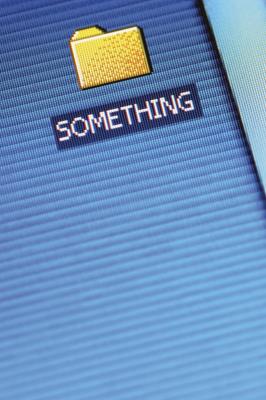
Excel-regneark kan hjelpe deg å automatisere oppgaven med å opprette flere mapper. En måte å generere mapper er å lage et skript ved hjelp av dataområder og batch-kommandoen "md." En annen metode er å bruke en makro gjennom mkdir funksjon, en komponent i Microsoft Excel VBA. Dette gir fleksibilitet, og det er mindre tidkrevende. inkluderer bare riktig mappenavn i regnearket for disse teknikkene til å fungere. Mappenavn må ikke inneholde anførselstegn, eller noen av de tegnene "\", "/", ":", "?", "*", "<", ">" Og "|".
Bruksanvisning
Ved hjelp av en batch-fil
1 Ordne mappenavn i en enkelt kolonne. Klikk på kolonneoverskriften og skriv "FOLDERNAMES" i navnefeltet ved siden av formellinjen.
2 Legg en tom kolonne til venstre for "FOLDERNAMES" -kolonnen ved å høyreklikke på kolonneoverskriften og velge "Sett inn".
3 Marker den første cellen i den tomme kolonnen. Skriv inn følgende tekst i formellinjen, og kopiere den til de andre tomme celler.
= "Md" & FOLDERNAMES
4 Åpne din ren tekst editor og skape et tomt dokument. Kopier og lim inn koden nedenfor på begynnelsen av filen. Erstatt "C: \ Temp" med den fullstendige banen til katalogen der du vil legge til mapper. For eksempel, for å legge til mapper til "sanger" inni "D" -stasjonen, bruk banen "D:. \ Songs"
@echo off
cd "C: \ Temp"
5 Gå tilbake til Excel-arbeidsbok. Høyreklikk på overskriften for kolonnen som inneholder "MD" formler og velg "Kopier". Gå tilbake til teksteditor, og lim verdiene på slutten av filen. Filen skal nå se omtrent slik ut:
@echo off
cd "c: \ Temp"
md mappenavn1
md mappenavn2
..
6 Lagre filen på skrivebordet som "CreateFolders.bat." Gå til skrivebordet, og kjøre batch-filen ved å dobbeltklikke på ikonet. Mappene er nå klar til bruk.
Ved hjelp av en makro
7 Åpne Excel-arbeidsbok. Hold "Alt" tasten nede og trykk "F8" for å åpne Makroer vinduet.
8 Skriv "MakeFolders" under "Makronavn", og klikk på "Create" -knappen. Dette åpner VBA editor.
9 Kopier og lim inn følgende makro i editoren:
Sub MakeFolders ()
Dim RNG As Range
Dim MAXROWS, maxCols, r, c As Integer
Sett RNG = Selection
MAXROWS = Rng.Rows.Count
maxCols = Rng.Columns.Count
For c = 1 Til maxCols
r = 1
Gjøre mens r & lt; = MAXROWS
Hvis Len (Dir (ActiveWorkbook.Path & "\" & RNG (r, c), vbDirectory)) = 0 Then
Mkdir (ActiveWorkbook.Path & "\" & RNG (r, c))
På Error Resume Next
Slutt om
r = r + 1
Loop
Neste c
End Sub
10 Lagre filen som en makroaktivert arbeidsbok ved å åpne "File" -menyen og velge "Lagre som". Skriv inn ønsket filnavn og velg "Excel Makroaktivert Workbook" ved siden av "Lagre som filtype." Klikk på "Lagre" -knappen.
11 Marker cellene som inneholder mappenavn. Hold nede "Alt" tasten og trykk "F8" for å åpne Makroer vinduet. Dobbeltklikk på "MakeFolders." Mappene er nå klar til bruk.
Hint
- Makro skaper mapper i samme katalog som den aktive arbeidsboken. For å opprette mapper i katalogen som inneholder makroaktivert arbeidsbok, erstatte alle forekomster av "Active" i koden med "Thisworkbook."
- Hvis du bruker Microsoft Excel 2007, kan det hende du ikke har tilgang til makroer vinduet og "Utvikler" fanen som standard. For å aktivere dette, klikker du Microsoft Office kule og velg "Alternativer for Excel." Klikk på "Popular" i kategori ruten, og velg "Vis kategorien Utvikler på båndet." Klikk "OK" for å lagre endringene.
